Det er vanligvis helt problemfritt å flytte filer rundt på Mac-en. Men noen ganger, når du prøver å gjøre noe med filene dine, kan du se en feilmelding som sier: «Finder kan ikke fullføre operasjonen fordi ...» (Feilkode -36).» Les videre for å finne ut hvorfor det skjer og hvordan du kan fikse det.
Hva er feilkode -36?
Feilkode -36 er relatert til handlinger i Finder, for eksempel flytting, kopiering eller sletting av filer. Feilmeldingen forteller deg hvilken fil som forårsaker problemer. Når du ser filnavnet, kan du legge merke til at den har en «.» foran navnet og en «_» senere i navnet (f.eks. «.DS_Store» er en fil som kan forårsake feilen). At «.» betyr at filen er skjult i Finder, og kan derfor ikke leses eller skrives.
Hva forårsaker feilkode -36 på Mac?
Feilkode -36 oppstår vanligvis når en fil med «.» og «_» i navnet blir ødelagt eller det er et annet problem med den. Når det skjer, kan ikke Finder jobbe med filene du prøver å kopiere, flytte eller slette fordi den ikke finner informasjonen den trenger.
Her er noen andre grunner til at du kan se feilkode -36 på Mac:
- Programvarefeil i macOS-versjonen
- Problemer med å lese/skrive filtillatelser
- Hvis du ser den når du bruker en ekstern harddisk, kan den være ødelagt eller ikke riktig tilkoblet
Slik fikser du feilkode -36 på Mac
Nedenfor går vi gjennom to måter å fikse feilkode -36 på — manuelt med noen få løsninger og automatisk med et Mac-optimaliseringsverktøy.
Slik fikser du feilkode -36 automatisk
En rask måte å prøve og løse denne og andre Finder-feil på er å bruke en nyttig app for å løse alle slags problemer på Mac-en. I tillegg til å hjelpe deg med å fikse problemer, kan CleanMyMac også forbedre Mac-ens ytelse, holde den fri for skadelig programvare og frigjøre flere gigabyte med plass som for øyeblikket tas opp av søppel.
For å fikse problemet med feilkode -36, bruker vi CleanMyMac til å tilbakestille Finder. Dette må du gjøre:
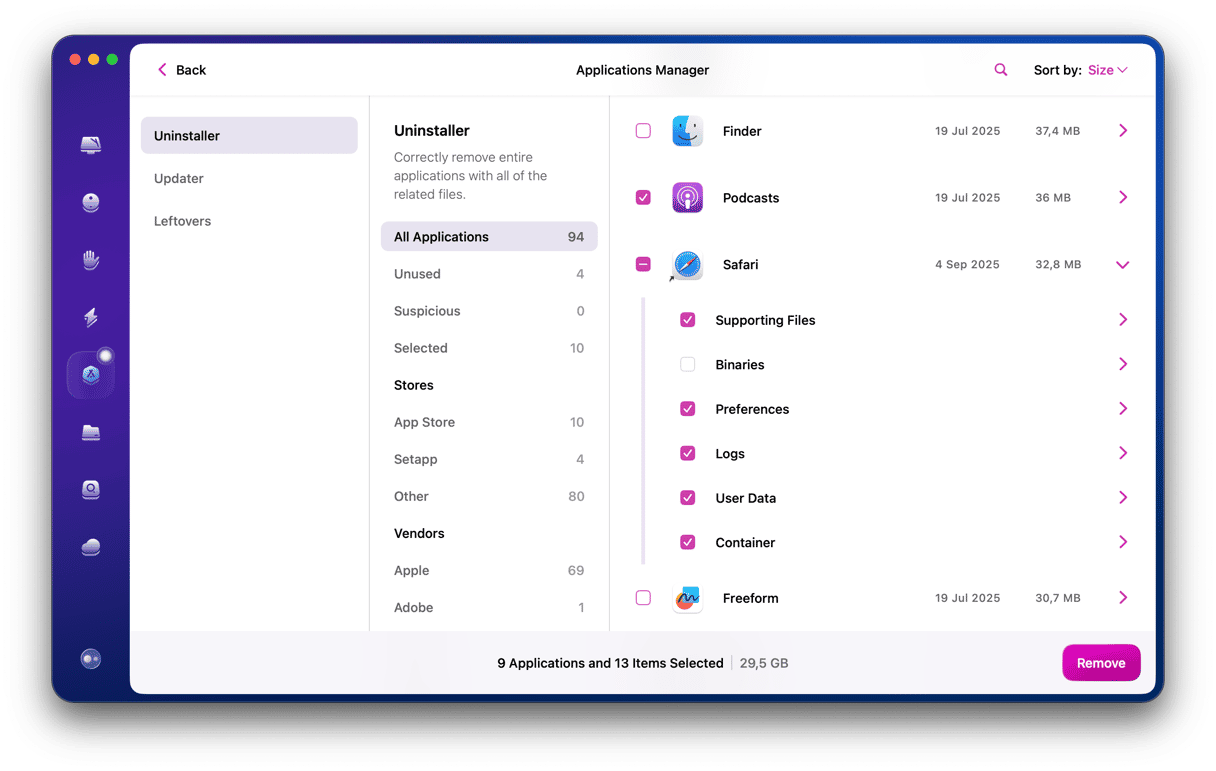
- Start en gratis prøveversjon av CleanMyMac.
- Åpne CleanMyMac, velg Programmer i sidefeltet, og klikk på Skann.
- Når skanningen er fullført, klikker du på Administrer programmene mine og går til avinstallasjonsprogrammet.
- Finn Finder i vinduet til høyre og klikk på pilen til høyre for navnet. Velg alt unntatt binære filer.
- Klikk på Fjern.
Du kan bruke CleanMyMac til å tilbakestille en hvilken som helst app ved ganske enkelt å velge alt unntatt binære filer i listen.
Slik fikser du feilkode -36 manuelt
Hvis du vil prøve å fikse feilkode -36 manuelt, er det noen løsninger som kan hjelpe.
1. Bruk Terminal
Løsningen på feilen er i de fleste tilfeller å slå sammen filene som forårsaker problemet med overordnede filer ved å bruke en Unix-kommando. Det vil fjerne de problematiske filene samtidig som den beholder informasjonen de inneholder. Som med alle andre kommandolinje-interaksjoner på Mac-en, gjøres dette ved hjelp av Terminal. Det er enkelt å gjøre, men du bør sørge for, som med alle terminalkommandoer, at du skriver inn kommandoen nøyaktig slik den vises her:
- Gå til Programmer > Verktøy.
- Dobbeltklikk på Terminal for å åpne den.
- Skriv inn
dot_clean - I Finder går du til mappen som inneholder filene du prøvde å kopiere, flytte eller slette.
- Dra mappen til terminalvinduet etter kommandoen du nettopp skrev.
- Du bør nå se filbanen vist etter kommandoen du skrev.
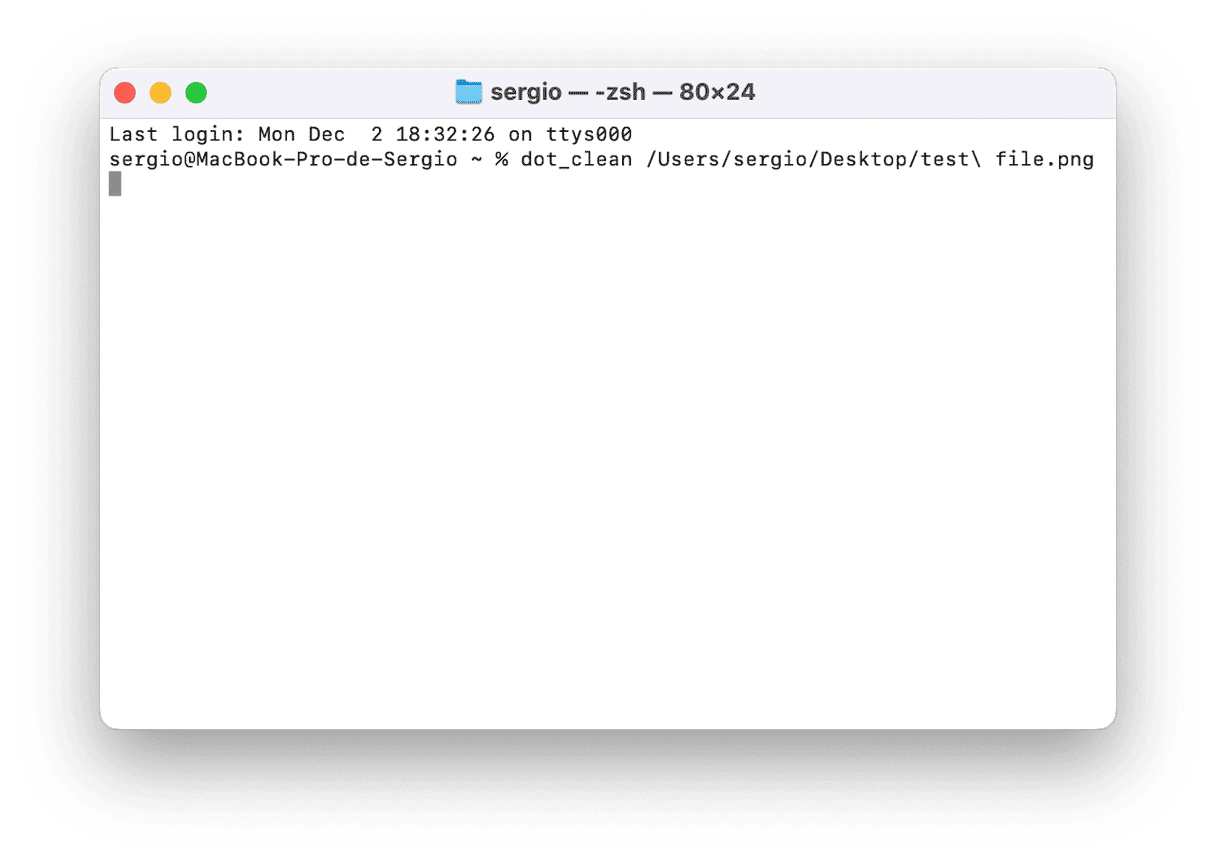
- Trykk på Tilbake.
- Prøv å flytte, kopiere eller slette filene på nytt.
- Avslutt Terminal.
2. Endre filtillatelser manuelt
Noen ganger er feilkoden forårsaket av ødelagte filtillatelser, så en annen måte å løse det på er å sjekke disse tillatelsene og endre dem om nødvendig. Dette må du gjøre:
- Gå til Finder og velg filen eller mappen du vil kopiere, slette eller flytte.
- Kontroll- eller høyreklikk på den og velg Få info. Du kan også trykke på Command + I for å åpne det samme vinduet.
- Bla ned til du ser avsnittet Deling og tillatelser.
- Angi tillatelser for den nåværende brukeren til å lese og skrive. Du må kanskje klikke på låseikonet på høyre side av vinduet og skrive inn administratorlegitimasjonen din hvis du ikke kan endre den.
- Lukk informasjonsvinduet.
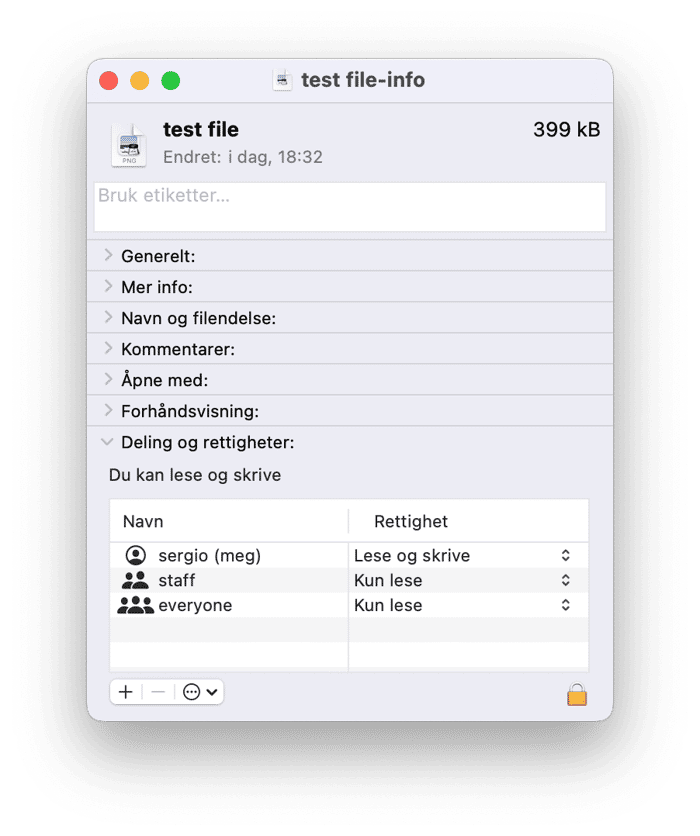
3. Bruk Diskverktøy for å kjøre førstehjelp
En annen vanlig årsak til at du ser feilmeldingen er at harddisken er ødelagt. Heldigvis har macOS et innebygd verktøy som kan hjelpe deg med å fikse det — Diskverktøy. Slik bruker du den:
- Åpne Diskverktøy fra Programmer > Verktøy. Eller du kan bruke Spotlight-søket for å finne det eller be Siri om å åpne appen for deg.
- Velg oppstartsdisken fra sidefeltet.
- Finn deretter Førstehjelp i verktøylinjen og klikk på den.
- Klikk på Kjør.
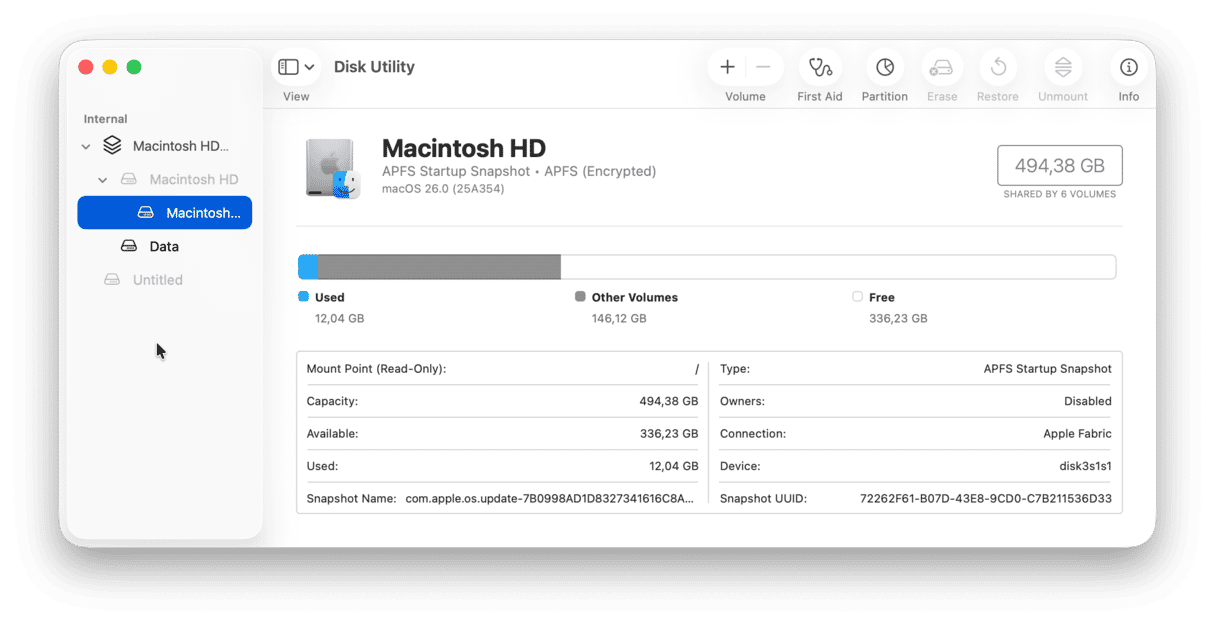
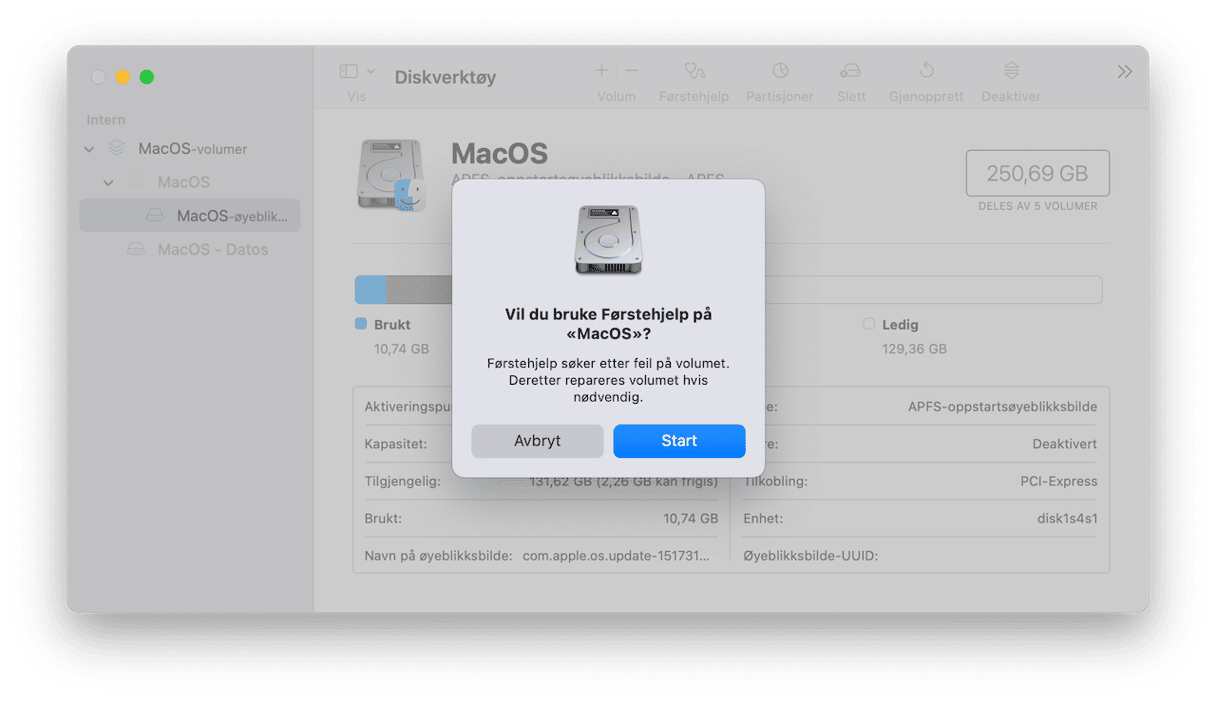
Hvis du bruker en ekstern harddisk når feilen vises, må du først kontrollere at den er riktig tilkoblet. Hvis den er det, følger du trinnene ovenfor for å kjøre førstehjelp for den eksterne harddisken. Men ved trinn 2, velg du den i stedet for oppstartsdisken.
4. Slett .DS_Store-filer
En annen rask løsning er å finne og slette .DS_Store-filene. Hvis de er ødelagt, kan det forårsake feilkode -36. For å slette dem, må du bruke Terminal igjen:
- Åpne Terminal fra Programmer > Verktøy eller bruk Spotlight-søket eller Siri.
- Skriv inn følgende kommando og trykk på Tilbake:
sudo find / -name ".DS_Store" -depth -exec rm {} \ - Skriv inn passordet ditt hvis du blir bedt om det.
- Vent til kommandoen kjører og start Mac-en på nytt.
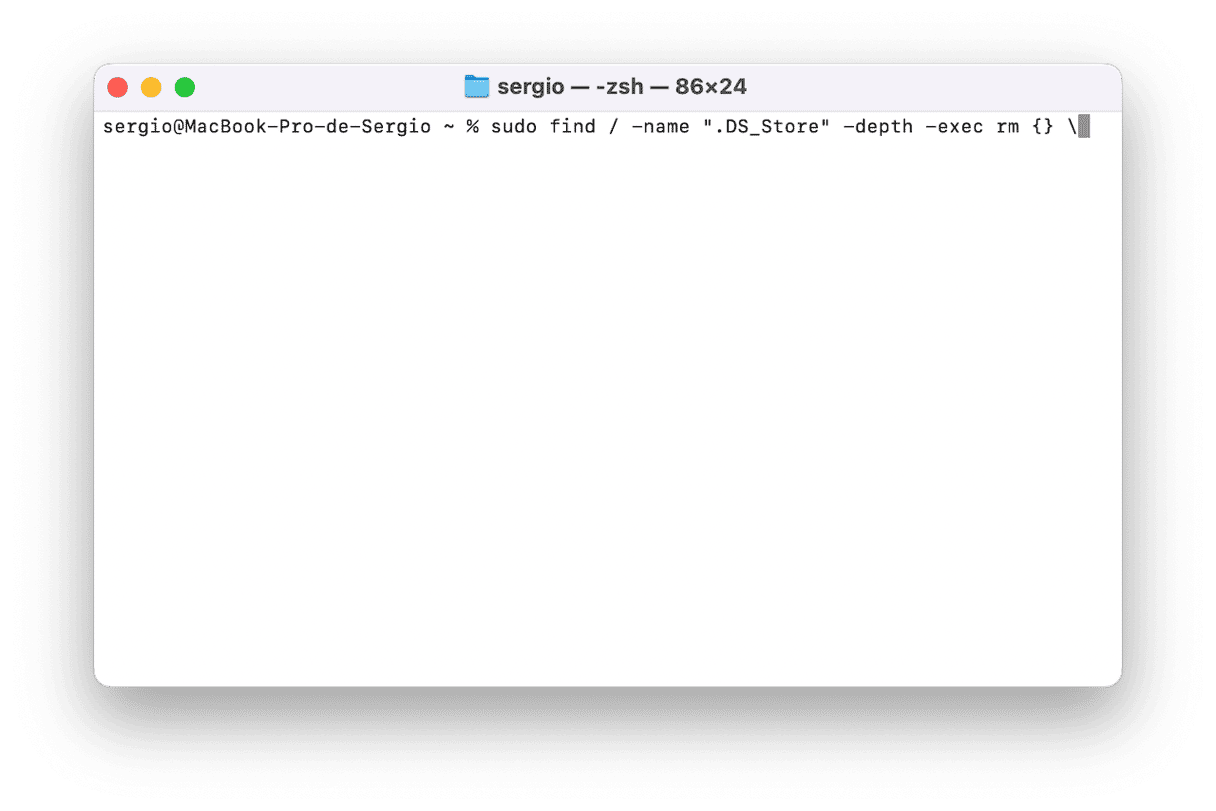
5. macOS-oppdatering
Den siste løsningen er å oppdatere macOS. Saken er at du kan se feilmeldingen på grunn av en programvarefeil som er løst i en ny versjon av operativsystemet. Det er det alltid en god idé å sørge for at Mac-en er oppdatert med den nyeste macOS-versjonen som er kompatibel med datamaskinen for å sikre at alle sikkerhetsoppdateringer er installert og kunne glede deg over de nyeste ytelsesforbedringene.
Her er en rask påminnelse om hvordan du oppdaterer Mac-en:
- Gå til Systeminnstillinger > Generelt > Programvareoppdatering.
- Klikk på Oppdater nå eller Start på nytt nå og vent til oppdateringen er installert.
- Ta deg tid til å aktivere automatiske oppdateringer.
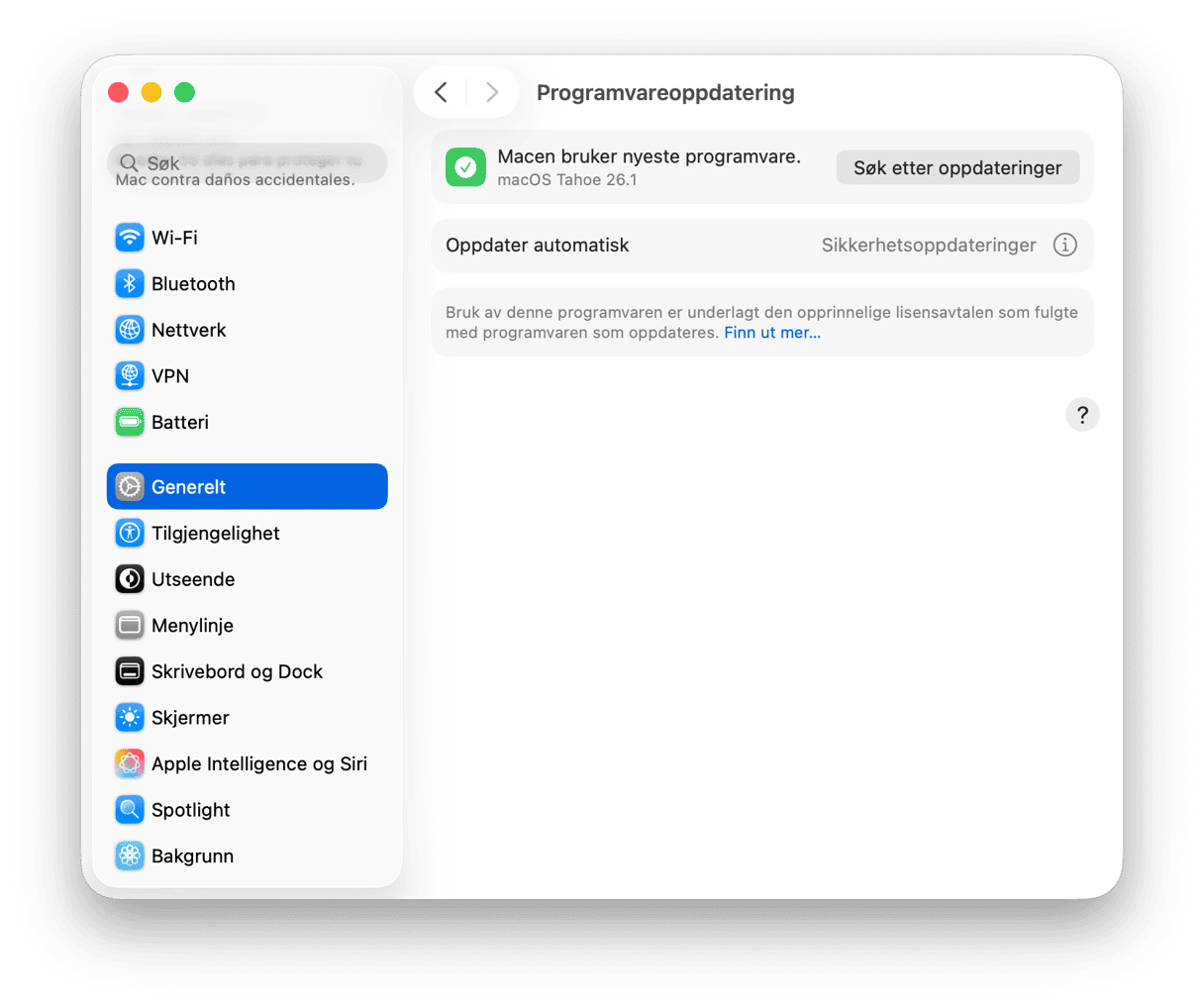
Hvis ingenting hjalp, må du kanskje kontakte Apple Support for flere tips.
Feilkode -36 refererer til et sjeldent problem i macOS som påvirker Finder. Det skjer vanligvis når du prøver å kopiere, flytte eller slette en fil og kan forårsakes av at Finder får problemer med skjulte filer som lagrer egenskaper for filer og mapper, for eksempel plasseringen av ikoner eller kommentarer til filer. Du kan fikse det ved å bruke Terminal eller ved å tilbakestille filer i Finder ved å bruke CleanMyMacs avinstallasjonsverktøy.






